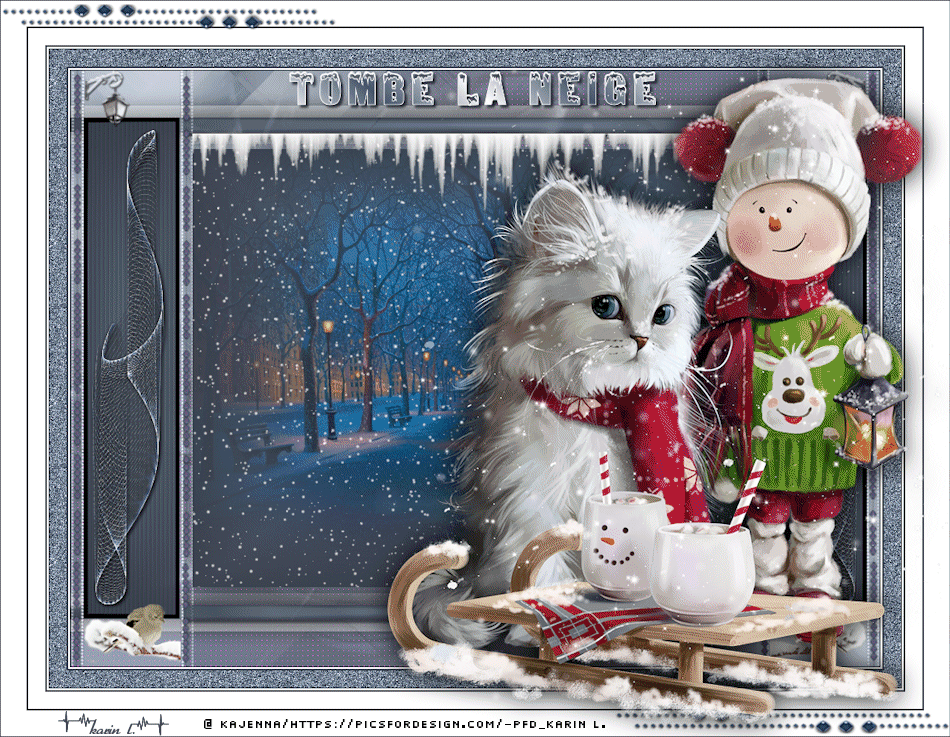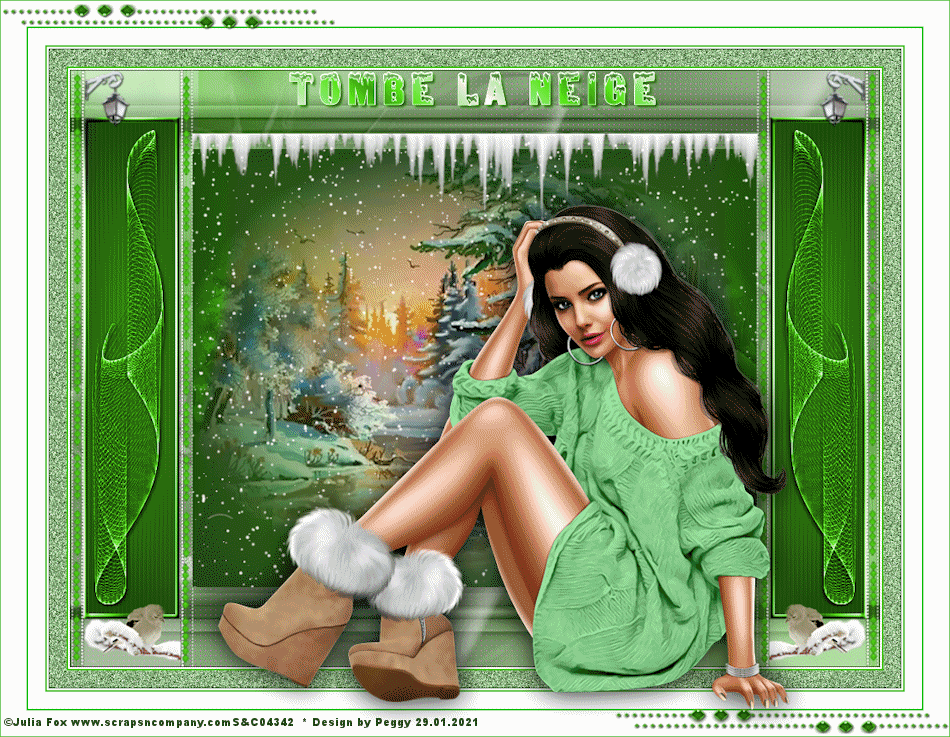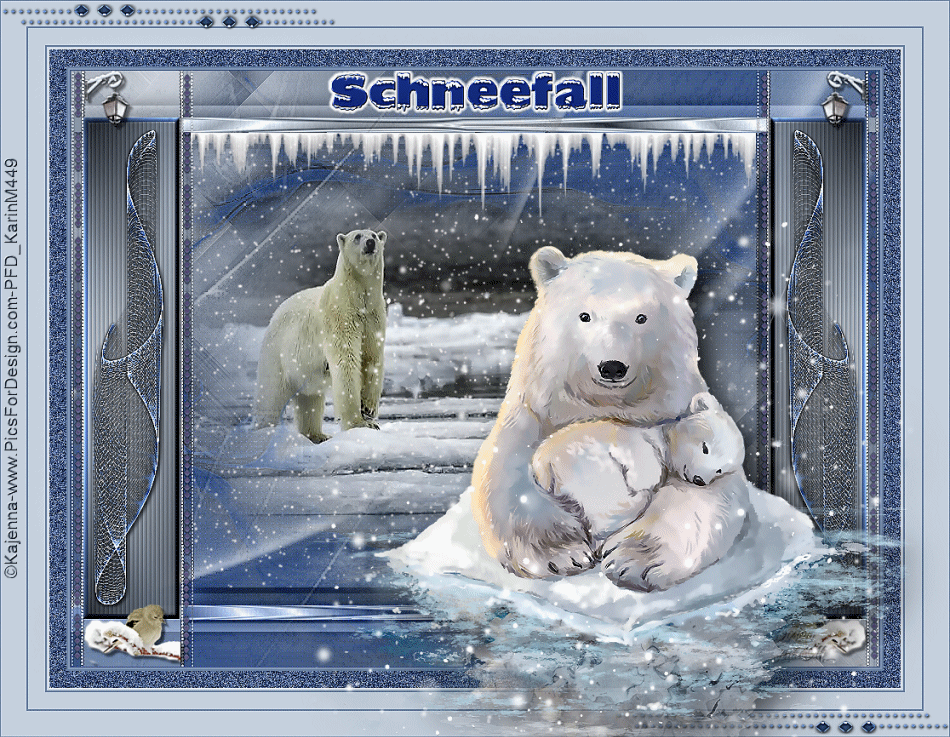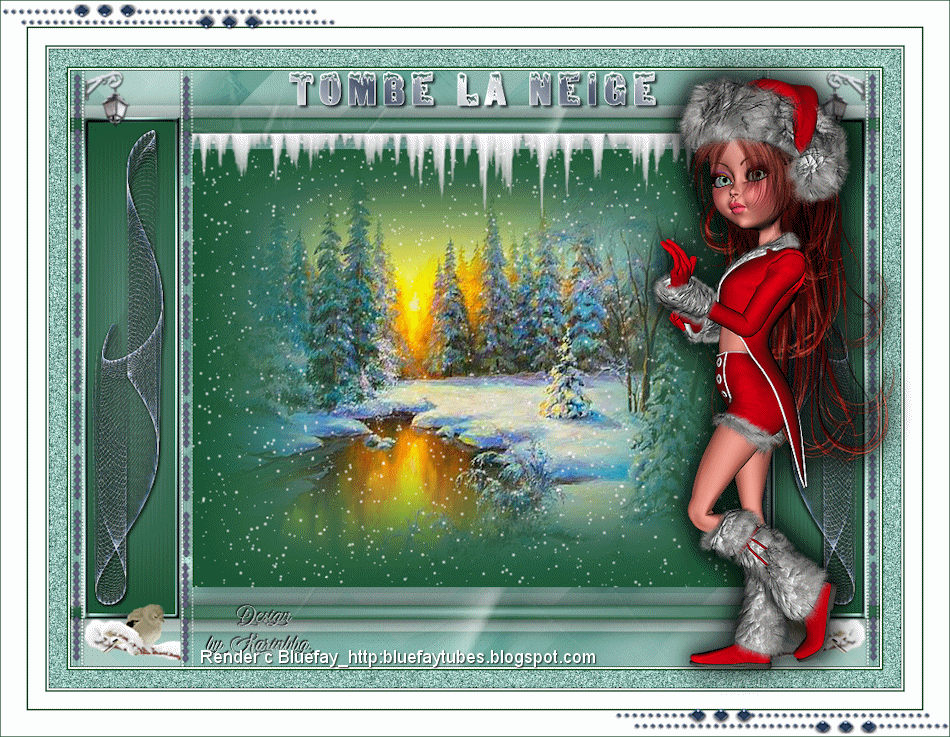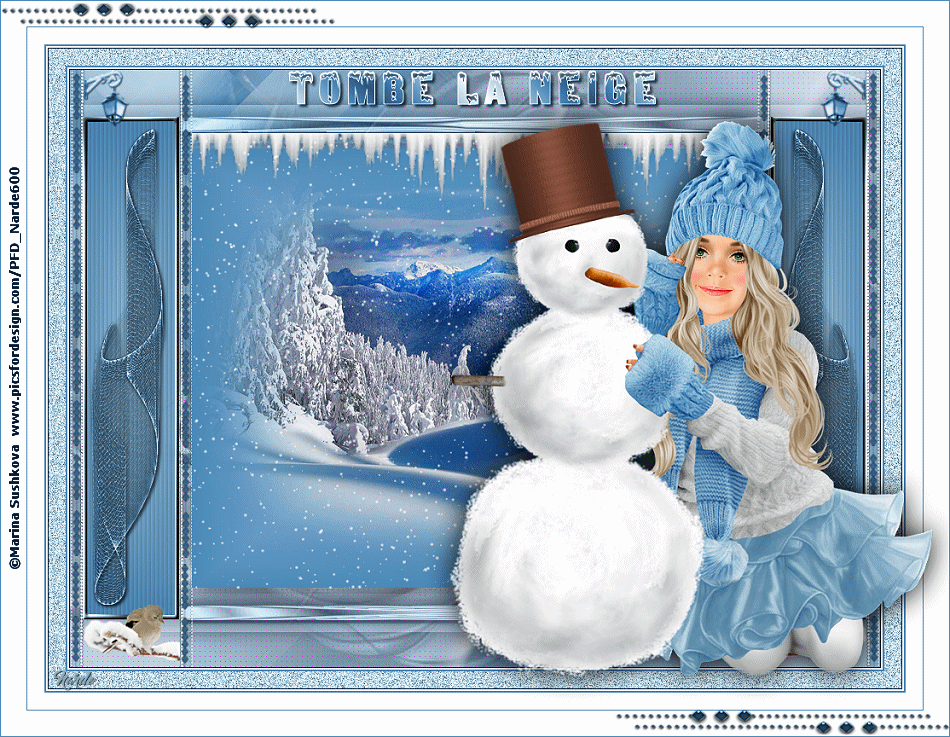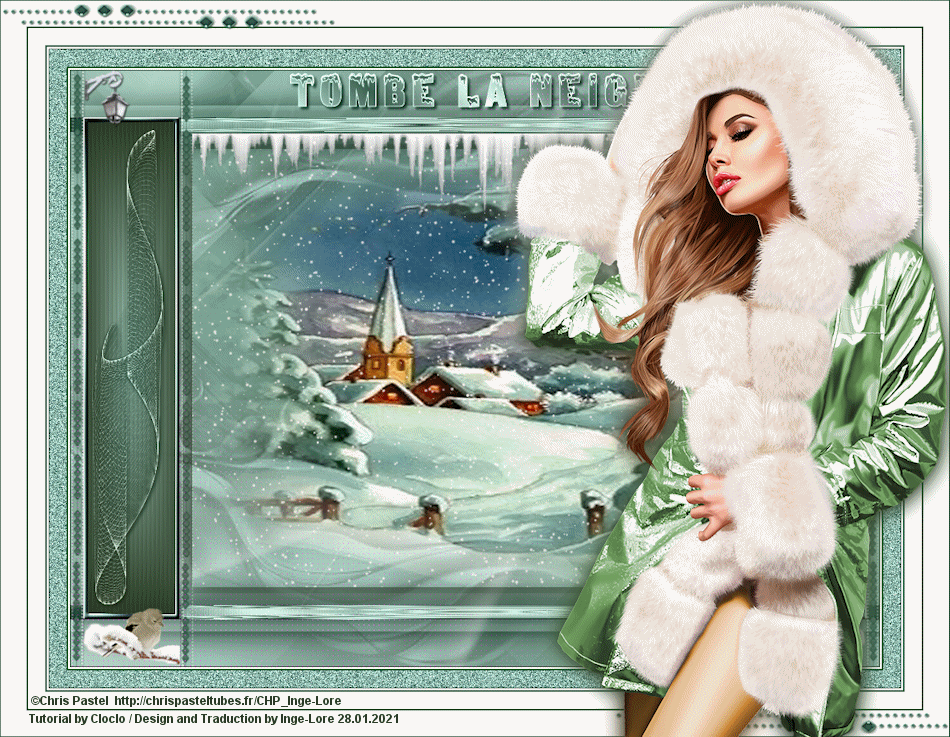
Tombe la Neige
Schneefall
Inge-Lore 28.01.2021
.
.
.
.
das Copyright der deutschen Übersetzung liegt alleine bei mir,Inge-Lore.
Es ist nicht erlaubt,mein Tutorial zu kopieren oder auf
anderen Seiten zum download anzubieten.
Mein Material habe ich aus diversen Tubengruppen.
Das Copyright des Materials liegt alleine beim jeweiligen Künstler.
Sollte ich ein Copyright verletzt haben,sendet mir bitte eine E-Mail.
Ich danke allen Tubern für das schöne Material,
ohne das es solche schönen Bilder gar nicht geben würde.
Ich habe das Tutorial mit PSP 2019 gebastelt,aber es sollte auch mit allen anderen Varianten zu basteln gehen.
Hier werden meine Tutoriale getestet
AP 01 [Innovassions ] Lines – SilverLining
Graphics Plus–Cross Shadow
Alien Skin Eye Candy 5 Impact – Perspective Shadow
VM Extravaganza–Aura Detector
VanDerLee–Snowflakes HIER
meine ist von Chris Pastel und du bekommst es HIER
****************************************************
Vorwort !!
Weil man bei den neuen PSP Versionen nicht mehr so einfach spiegeln kann,
Mach es dir auch einfach und installiere dir die Skripte !!
****************************************************
andernfalls schreibe ich es dazu.
***************************************************
Zum Originaltut
.
.
.
Punkt 1
Doppelklick auf das Preset,es installiert sich allein.
Such dir aus deinen Tuben 4 Farben,das sind meine.
 Öffne die Alpha-Datei und minimiere sie.
Öffne die Alpha-Datei und minimiere sie.
Öffne ein neues Blatt 950 x 700 Px–Auswahl alles
kopiere *fond_Cloclo*–einfügen in die Auswahl
Auswahl aufheben–evtl. kolorieren
Punkt 2
Plugins–Mehdi–Sorting Tiles
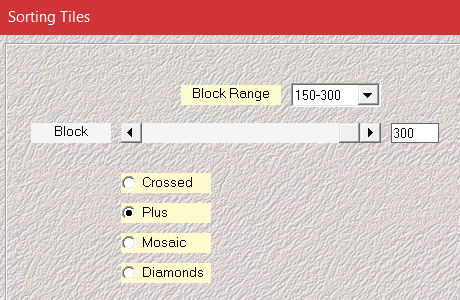 Plugins–Simple–Diamond
Plugins–Simple–Diamond
neue Ebene–mit Farbe 3 füllen
Ebenen–Maskenebene aus Bild *Narah_Mask_1498*
 Kanteneffekte–nachzeichnen
Kanteneffekte–nachzeichnen
zusammenfassen–Gruppe zusammenfassen
Punkt 3
Mit Taste K einstellen auf -10 / 57
 Ebene duplizieren–vertikal und horizontal spiegeln
Ebene duplizieren–vertikal und horizontal spiegeln
nach unten zusammenfassen
Schlagschatten 0/0/100/30
Plugins–AP 01 [Innovassions ] Lines – SilverLining
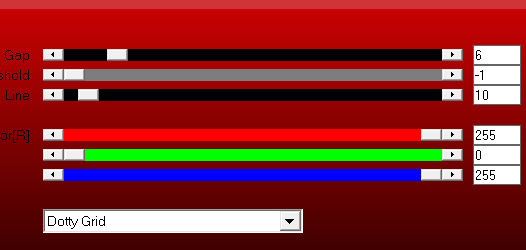 Auswahl–Auswahl laden/speichern–Auswahl aus Alpha-Kanal laden
Auswahl–Auswahl laden/speichern–Auswahl aus Alpha-Kanal laden
Auswahl *Cloclo1* laden
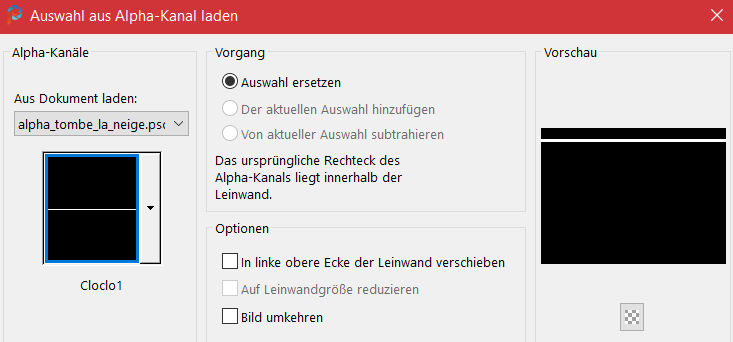
Punkt 4
Neue Ebene–mit diesem Verlauf füllen
 Auswahl aufheben
Auswahl aufheben
Effekte–3D Effekte–Relief
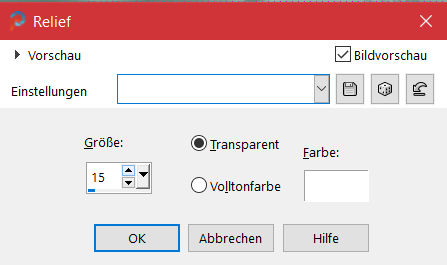 Schlagschatten wdh.
Schlagschatten wdh.
Ebene duplizieren–horizontal spiegeln
nach unten zusammenfassen
Punkt 5
Kopiere *déco- Cloclo2*–einfügen auf dein Bild
neue Ebene–Auswahl *Cloclo2* laden
mit dem Verlauf füllen
Einstellen–Unschärfe–Gaußsche Unschärfe mit 30
Textureffekte–Jalousie
 Auswahl ändern–Auswahlrahmen auswählen
Auswahl ändern–Auswahlrahmen auswählen
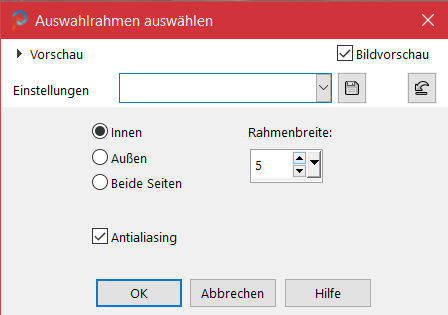 neue Ebene–mit Farbe 3 füllen
neue Ebene–mit Farbe 3 füllen
Punkt 6
Nach unten zusammenfassen
Plugins–Graphics Plus–Cross Shadow Standard
stark scharfzeichnen
Effekte–3D Effekte–Innenfase
 Auswahl aufheben
Auswahl aufheben
kopiere *déco- Cloclo3*–einfügen auf dein Bild
Punkt 7
Mit Taste K einstellen auf 22 / 70
Schlagschatten 2/2/100/5
nach unten zusammenfassen–duplizieren
vertikal spiegeln–nach unten zusammenfassen
neue Ebene–Auswahl *Cloclo3* laden
mit dem Verlauf füllen–Gaußsche Unschärfe mit 30
(habe ich weggelassen,da ich es schöner finde,
wenn man die Maske noch sieht)
Punkt 8
Neue Ebene–kopiere deine Hintergrundtube
einfügen in die Auswahl–scharfzeichnen
nach unten zusammenfassen
Plugins–Alien Skin Eye Candy 5 Impact – Perspective Shadow
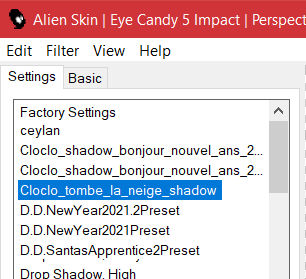 Auswahl aufheben
Auswahl aufheben
kopiere *deco- Cloclo4*–einfügen auf dein Bild
mit Taste K einstellen auf 143 / 74
Punkt 9
Geh auf Raster 2–Auswahl *Cloclo 4* laden
Plugins–VM Extravaganza–Aura Detector
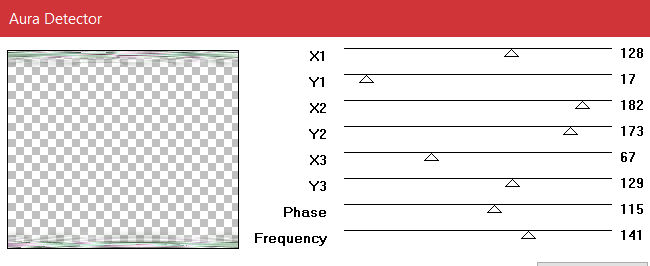 Mischmodus Luminanz (V)
Mischmodus Luminanz (V)
Schlagschatten 4/4/45/3
Auswahl aufheben–geh wieder auf die oberste Ebene
kopiere *deco-Cloclo1*–einfügen auf dein Bild
Punkt 10
Kopiere *deco-Cloclo5*–einfügen auf dein Bild
Objekte–Ausrichten–Oben
kopiere *deco-Cloclo6*–einfügen auf dein Bild
Objekte–Ausrichten–Unten
kopiere den Text–einfügen auf dein Bild
Objekte–Ausrichten–Oben
Punkt 11
Rand hinzufügen–1 Px Farbe 4
Rand hinzufügen–2 Px Farbe 2
Rand hinzufügen–2 Px Farbe 1
Auswahl alles
Rand hinzufügen–20 Px Farbe 3
Auswahl umkehren
Einstellen–Bildrauschen hinzufügen/entfernen–Bildrauschen hinzufügen
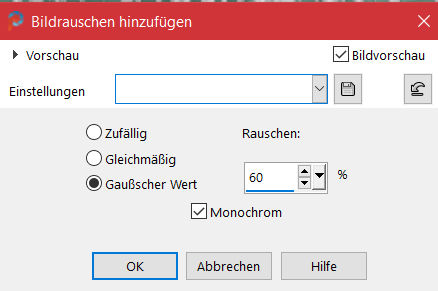 Auswahl aufheben
Auswahl aufheben
Punkt 12
Rand hinzufügen–1 Px Farbe 4
Rand hinzufügen–2 Px Farbe 2
Rand hinzufügen–2 Px Farbe 1
Rand hinzufügen–20 Px Farbe 2
Rand hinzufügen–2 Px Farbe 1
Rand hinzufügen–30 Px Farbe 2
Rand hinzufügen–1 Px Farbe 1
Punkt 13
Kopiere *coin_Cloclo*–einfügen auf dein Bild
Schlagschatten 1/1/100/2
nach unten zusammenfassen
kopiere deine Personentube–einfügen auf dein Bild
passe die Größe an–scharfzeichnen
Schlagschatten 0/0/100/50
unsichtbar stellen
Punkt 14
Geh auf die Hintergrundebene–2x duplizieren
umbenennen in *1* *2* *3*
bleib auf der *3*
Benutzerdefinierte Auswahl
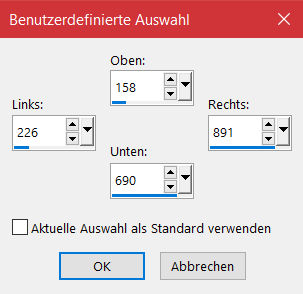 Plugins–VanDerLee–Snowflakes
Plugins–VanDerLee–Snowflakes
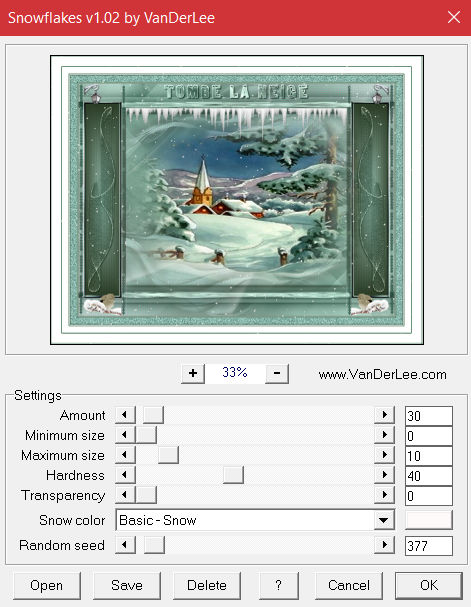 wiederhole den Filter auf der Ebene noch 2x,
wiederhole den Filter auf der Ebene noch 2x,
aber ändere immer den Wert bei Random Seed
Punkt 15
Ebene unsichtbar stellen–geh auf die *2*
Plugins–VanDerLee–Snowflakes und den Wert wieder verstellen
wiederhole den Filter auf der Ebene noch 2x,
aber ändere immer den Wert bei Random Seed
Ebene unsichtbar stellen–geh auf die *1*
wiederhole den Filter auch da 3x
Auswahl aufheben–alle 3 Ebenen sichtbar stellen
Punkt 16
Stelle die Personentuben-Ebene sichtbar–2x duplizieren
schiebe eine Ebene davon über die *1*
nach unten zusammenfassen
schiebe die zweite Tubenebene über die *2*
nach unten zusammenfassen
die dritte Tubenebene ist oben über der *3*
nach unten zusammenfassen
Punkt 17
Verkleinere dein Bild jetzt auf 950 Px Breite
Haken rein bei alle Ebenen angepasst
setz dein WZ und das Copyright aufs Bild
auch diese Ebene 2x duplizieren und wie bei der Tubenebene
verschieben und nach unten zusammenfassen
du hast jetzt noch 3 Ebenen–speichern als psp für den Anishop
öffne deinen Anisop–hole dir die Datei rein
schau dir die Animation an und speichere sie als gif.